WooCommerce 설정 방법 – 초보자를 위한 단계별 자습서
게시 됨: 2022-08-31WordPress는 처음에 전자 상거래 상점을 만들도록 설계되지 않았습니다. 웹사이트용 콘텐츠 관리 시스템으로 구상되었습니다.
그것이 WooCommerce가 등장하는 곳입니다.
WooCommerce는 WordPress 웹 사이트를 전문 전자 상거래 상점으로 전환할 수 있는 플러그인입니다. WordPress용으로 가장 인기 있는 전자 상거래 솔루션이며 아마도 가장 기능이 풍부한 전자 상거래 플러그인일 것입니다.
이 튜토리얼에서는 WooCommerce 스토어를 설정하는 방법을 배울 것입니다.
플러그인이 대부분의 프로세스를 안내하므로 매우 간단합니다. 그럼에도 불구하고 WordPress 초보자는 배송 설정, 지불 프로세서 및 기타 세부 정보를 처리하는 데 도움이 필요할 수 있습니다.
바로 이 가이드가 등장합니다.
WooCommerce를 올바르게 설치하고 구성하면 앞으로 많은 문제를 해결할 수 있습니다. 제품을 홍보하고 수입을 올리려면 먼저 상점 설정을 올바르게 해야 합니다!
시작하기 전에 WooCommerce가 무엇이며 시작하고 실행하기 위한 요구 사항을 살펴보겠습니다. 그런 다음 WooCommerce 스토어를 설정하는 단계를 안내해 드리겠습니다.
- 우커머스란?
- WooCommerce는 무료로 사용할 수 있습니까?
- WooCommerce를 설정하는 방법
- 1단계: WooCommerce 설치
- 2단계: 설정 마법사에 액세스
- 3단계: 업종 선택
- 4단계: 제품 유형 선택
- 5단계: 비즈니스 세부정보
- 6단계: 테마 선택
- 7단계: Jetpack 플러그인 설치(선택 사항)
- 8단계: 제품 추가
- 9단계: 결제 설정
- 10단계: 배송 설정
- 11단계: 세금 설정
- 12단계: WooCommerce가 올바르게 구성되었는지 확인
- 13단계: 플러그인을 사용하여 기능 확장
- 14단계: WooCommerce 스토어 사용자 지정
- 마무리
우커머스란?
WooThemes는 2011년에 WooCommerce를 처음 출시했습니다. 2015년에는 WordPress의 제작자인 Automattic이 이를 구입했습니다.
그 이후로 WooThemes는 WooCommerce가되었고 더 많은 기능이 추가되었으며 플러그인은 온라인 상점에서 거물이되었습니다.
이 플러그인은 매우 강력하고 유연합니다. 그것으로 거의 모든 것을 팔 수 있습니다.
WooCommerce는 5백만 개 이상의 활성 설치와 WordPress.org에서 4.5의 사용자 평가를 자랑합니다.
WooCommerce는 다음과 같은 경우에 이상적입니다.
- 온라인 상점을 완벽하게 제어 – Magento와 같은 독점 플랫폼을 사용하면 코드 수정 옵션이 제한됩니다. 예를 들어 헤더의 추가 태그입니다. WooCommerce를 사용하면 모든 것을 편집, 사용자 정의 및 관리할 수 있습니다.
- 블로그 페이지를 호스팅하는 온라인 상점이 있습니다 . WordPress는 세계 최고의 블로그 편집기를 제공합니다. 상점 옆에 다른 페이지를 만들 수도 있습니다.
- 월간 구독 또는 수수료를 지불하고 싶지 않음 – 상점 소유자는 Shopify와 같은 독점 플랫폼에서 수수료를 지불해야 합니다. WooCommerce는 무료입니다.
- 작게 시작하여 미래에 확장할 수 있는 온라인 상점 을 만드십시오. WooCommerce를 사용하면 단순하고 복잡한 상점을 모두 만들 수 있습니다. Amazon Payments와 같은 지불 관리 도구를 사용하거나 더 나은 성능을 위해 SSL을 구현할 수 있습니다.
WooCommerce는 무료로 사용할 수 있습니까?
WooCommerce는 WordPress 웹 사이트를 온라인 상점으로 변환하는 오픈 소스 플러그인입니다. 모든 WordPress 웹 사이트에서 무료로 다운로드하여 사용할 수 있습니다. 프리미엄 플러그인이 있지만 완전히 선택 사항입니다.
온라인 상점을 운영하는 데 비용이 들지 않습니다. 실행하려면 도메인 및 호스팅 비용을 지불해야 합니다. 브랜딩, 마케팅 및 광고 비용도 고려해야 합니다.
WooCommerce를 설정하는 방법
WooCommerce 설정은 간단합니다. 플러그인은 시작하기 위한 기본 사항을 안내하는 설정 마법사와 함께 제공됩니다.
만일의 경우를 대비하여 설정을 살펴보겠습니다.
다음은 따라야 할 단계에 대한 개요입니다.
1단계: WooCommerce 설치
온라인 상점을 처음 설정하는 경우 플러그인 없이 기본 테마로 WordPress를 설치하는 것으로 시작하는 것이 좋습니다. 이것은 장기적으로 WooCommerce와의 호환성 문제 가능성을 최소화합니다.
가장 먼저 해야 할 일은 WooCommerce 플러그인을 설치하는 것입니다. WordPress 저장소에서 무료로 설치하거나 WordPress 사이트에 직접 업로드할 수 있습니다.
사이트에 직접 다운로드하려면 WordPress 대시보드에 액세스 하고 플러그인 탭으로 이동한 다음 새로 추가를 선택합니다 . 검색창에 '우커머스' 키워드를 추가하세요.
플러그인이 나타나면 지금 설치를 클릭하십시오 . 플러그인 작성자는 아래 스크린샷에서 볼 수 있듯이 Automattic이어야 합니다.
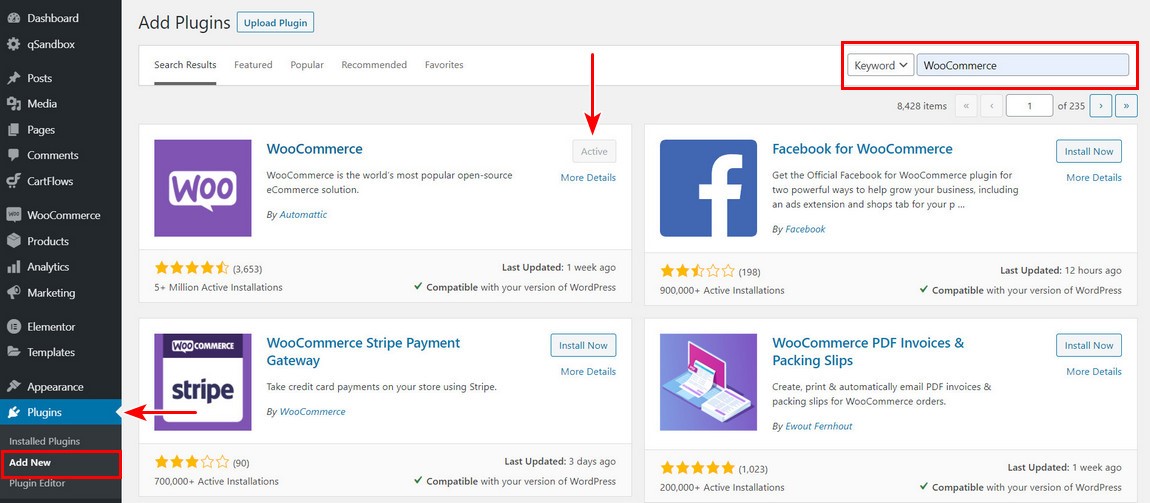
준비가 되면 활성화 버튼 을 클릭합니다 . 프로세스가 완료되면 WooCommerce가 구성 마법사를 시작합니다.
2단계: 설정 마법사에 액세스
마법사는 상점의 주요 설정을 구성하는 데 도움을 줄 것입니다. 마법사가 당신의 길잡이가 되도록 하십시오.
선택 사항이지만 상점에서 중요한 설정을 구성하려면 이러한 초기 단계를 수행하는 것이 좋습니다.
설정 마법사의 첫 번째 페이지는 상점에 대한 몇 가지 기본적인 질문으로 시작합니다.
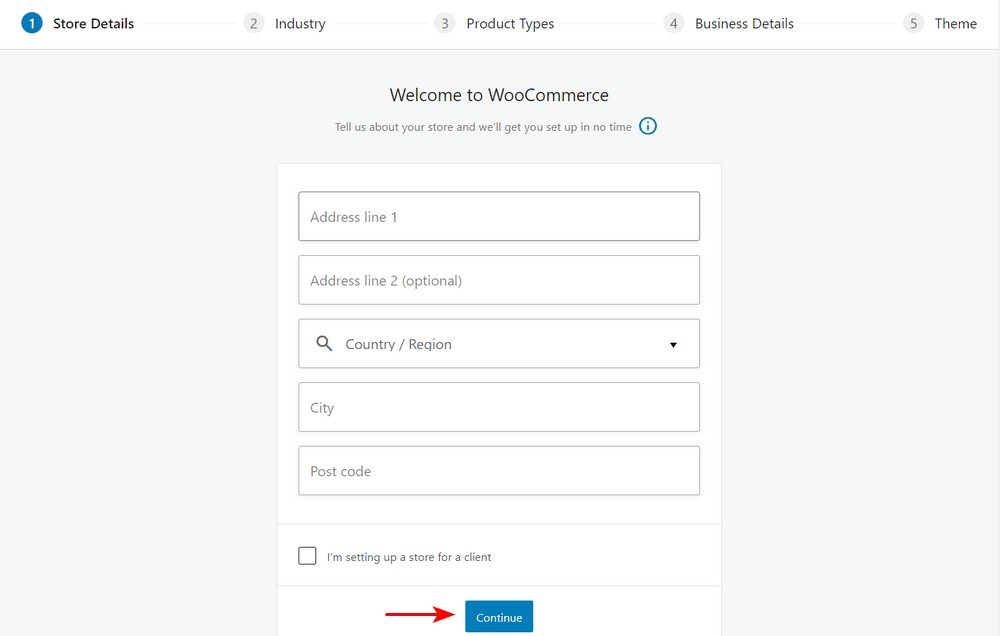
몇 가지 기본 정보를 입력해야 합니다. 이 정보에는 상점 주소, 국가 및 클라이언트 설정 여부가 포함됩니다.
마법사에서 설정한 모든 항목은 필요한 경우 나중에 WooCommerce 설정 페이지에서 변경할 수 있습니다.
3단계: 업종 선택
여기에 상점이 운영되는 산업을 추가하고 계속을 클릭합니다.
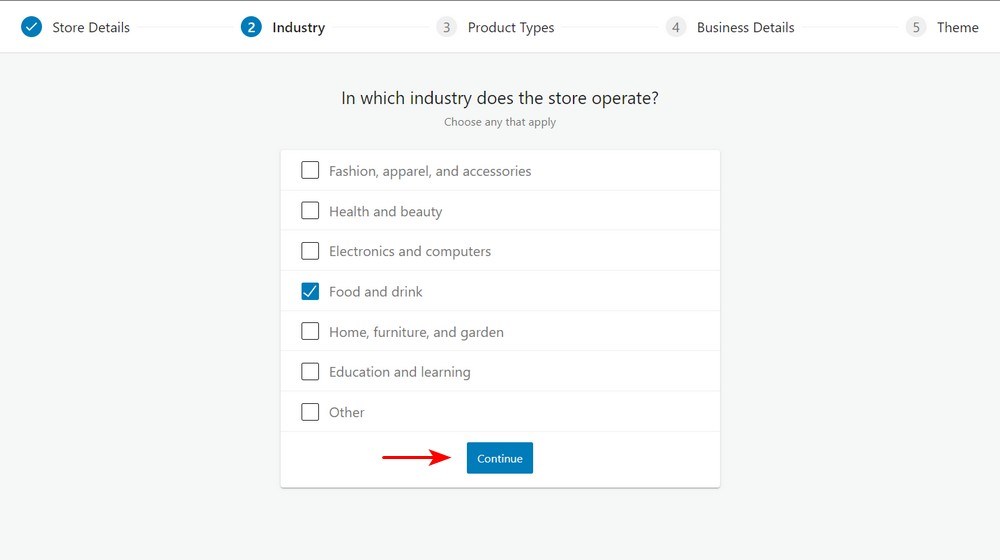
4단계: 제품 유형 선택
다음 단계는 제품 유형을 설정하고 디지털 또는 실제 제품을 판매할 계획인지 여부를 설정하는 것입니다.
또는 구독, 멤버십, 예약, 번들 또는 맞춤형 제품을 원할 경우 추가 금액을 지불할 수 있습니다. 그들은 프리미엄 전용입니다:
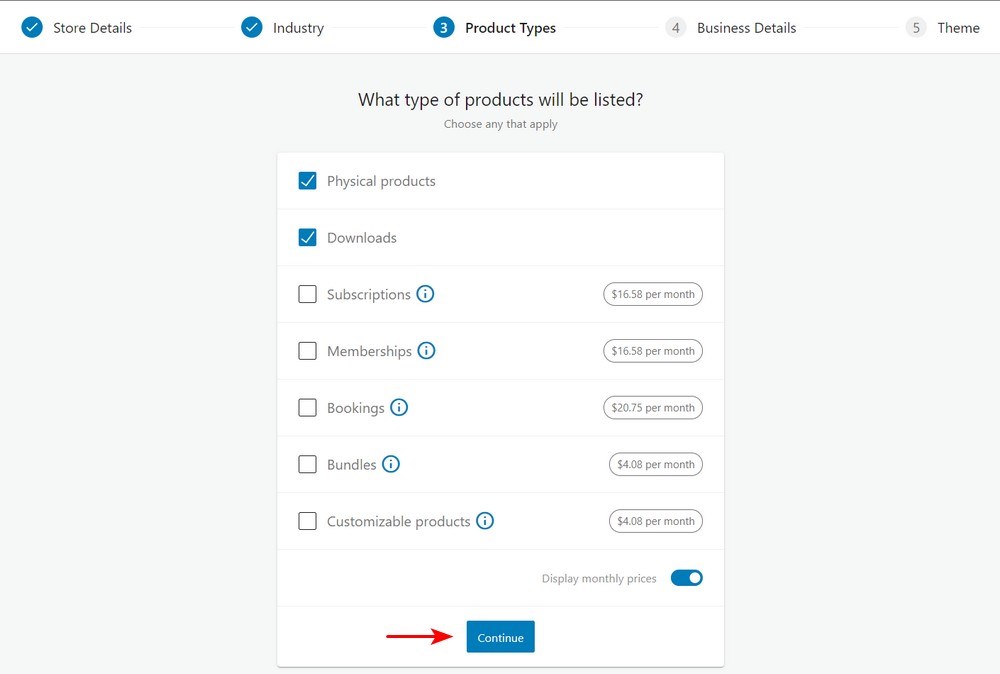
5단계: 비즈니스 세부정보
다음 화면에서 비즈니스에 대한 몇 가지 정보를 추가해야 합니다. 표시할 제품의 수를 선택합니다.
다른 플랫폼에서 제품을 판매하는 경우에도 명시해야 합니다.
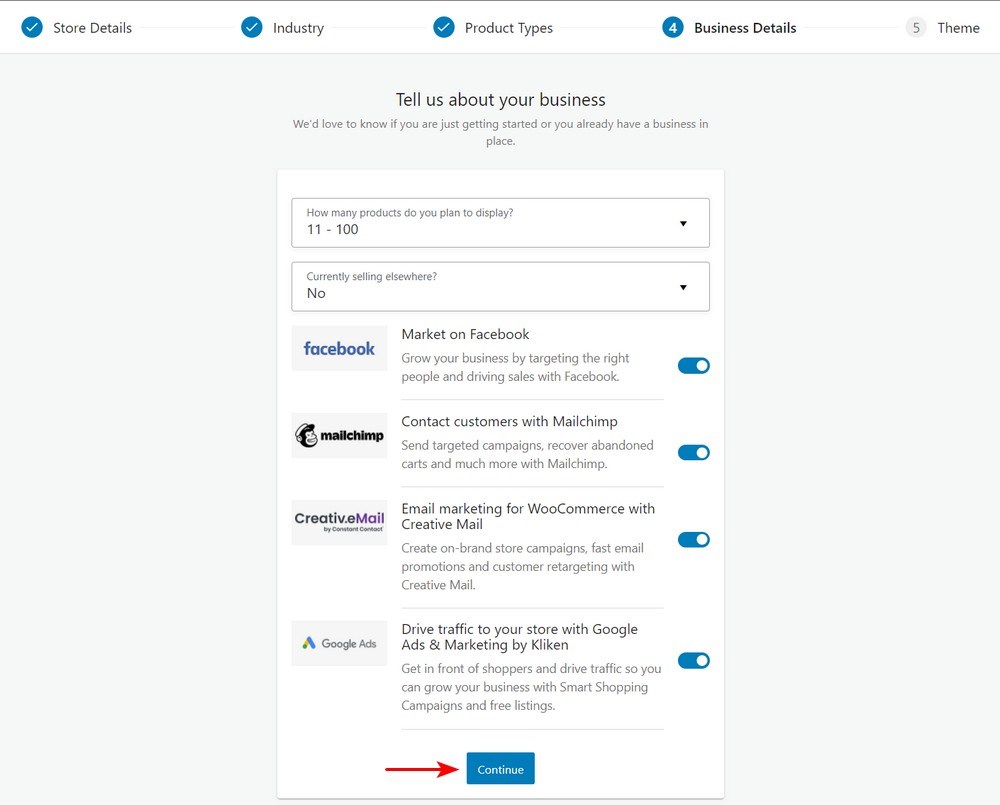
그런 다음 위에 표시된 것처럼 몇 가지 선택적 추가 기능이 제공됩니다. 전자 상거래 상점을 운영하는 데 필요한 도구는 아니지만 이러한 도구는 편리합니다.
6단계: 테마 선택
다음 단계는 제품을 표시할 테마를 선택하는 것입니다. WordPress에 사용할 수 있는 무료 및 유료 테마가 많이 있습니다.
Astra 테마를 다운로드하거나 Astra pro 테마를 구입한 다음 이 섹션에서 업로드하는 것이 좋습니다.
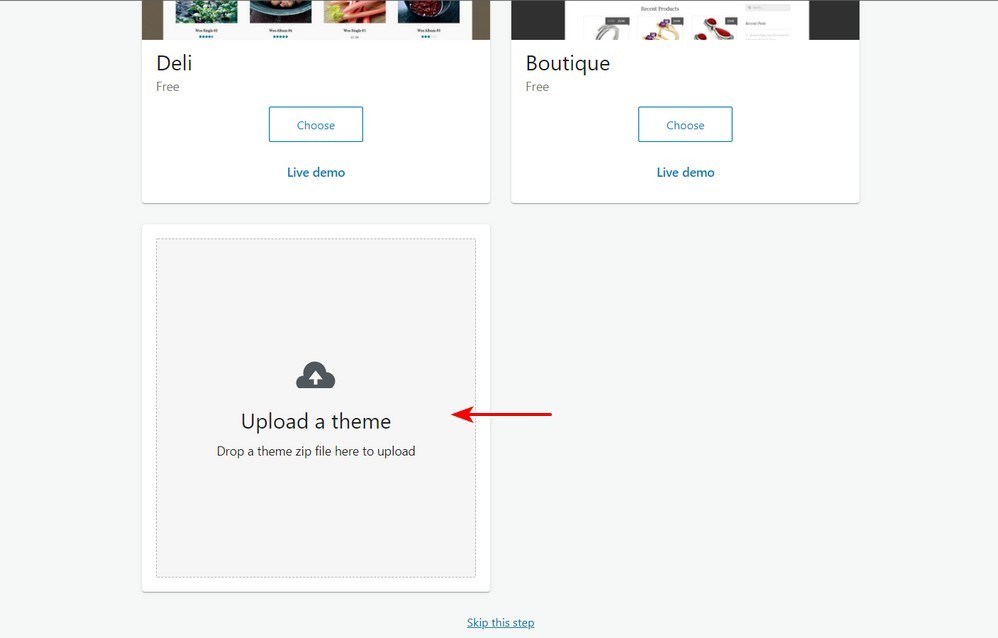
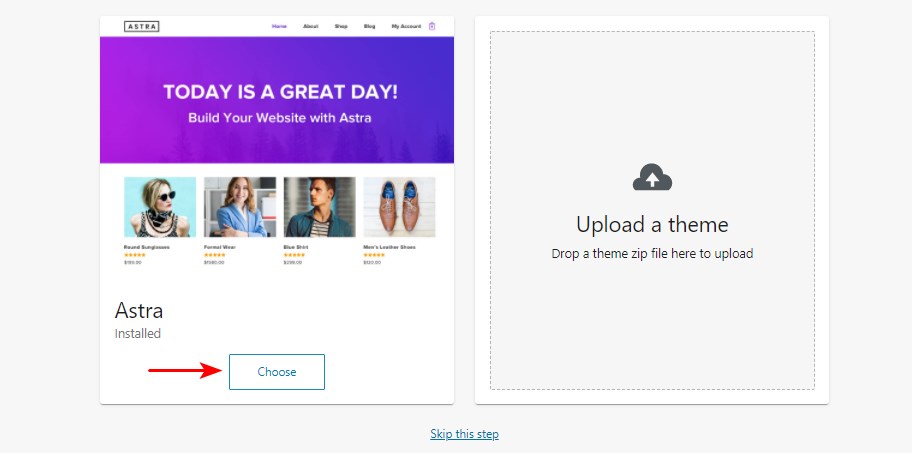
Astra는 10년 이상 운영되고 있는 Brainstorm Force에서 개발했습니다.
이 테마는 우수한 고객 지원으로 인해 100만 회 이상의 다운로드와 일관된 별 5개 등급을 보유하고 있습니다. 이 테마는 페이지 빌더와 매우 효과적으로 통합되고, 빠른 로딩과 수많은 우수한 품질의 템플릿으로 인해 두드러집니다.
우리는 온라인 상점에 이상적인 Beaver Builder용 Ultimate Add-ons 및 Elementor 플러그인 확장을 위한 Ultimate Add-ons를 출시했습니다. Beaver Builder, WPBakery Page Builder, Thrive Architect, Elementor, Divi Builder, Brizy 및 Gutenberg와 같은 페이지 빌더와 원활하게 통합됩니다.
7단계: Jetpack 플러그인 설치(선택 사항)
Jetpack은 다양한 기능을 제공하는 올인원 WordPress 플러그인입니다. 여기에는 분석, 보안 기능 등이 포함됩니다.
선택적 추가 기능이므로 설치 여부를 결정하는 것은 사용자의 몫입니다.
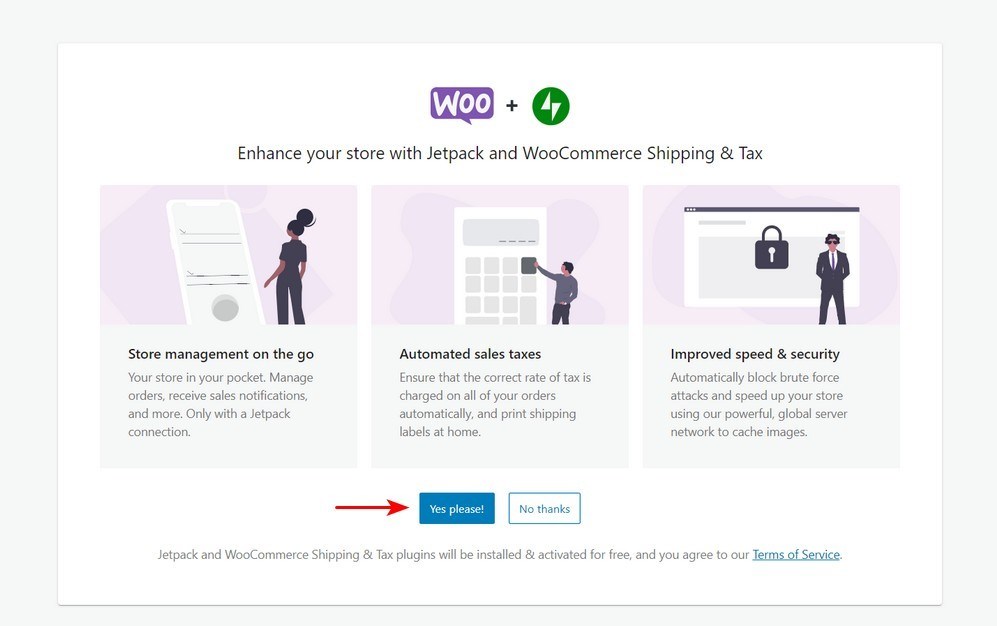
Jetpack이 작동하려면 WordPress.com 계정이 필요합니다.
그런 다음 WooCommerce 스토어의 온라인 HQ로 리디렉션됩니다.
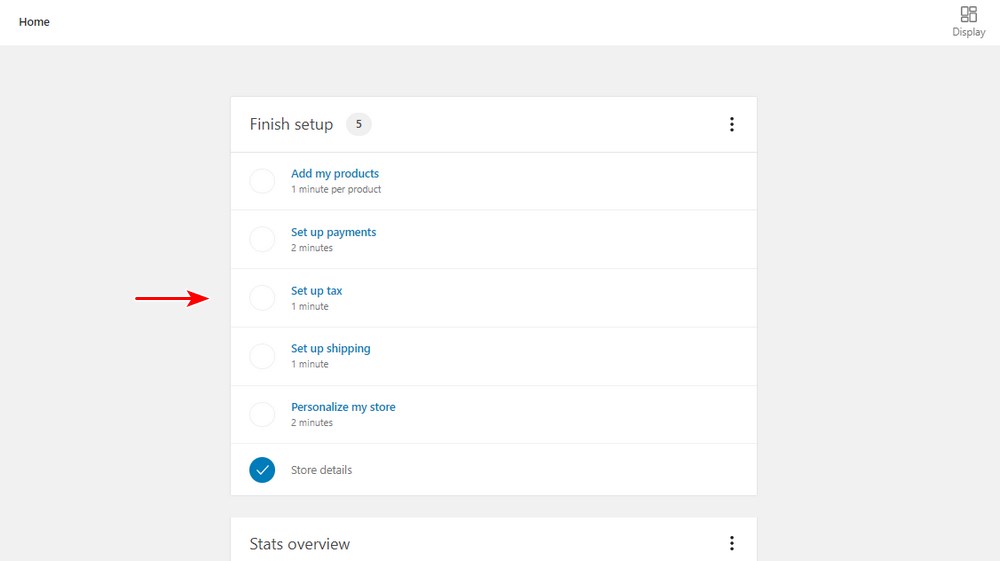
스크린샷에서 설정이 완전히 완료되지 않았음을 알 수 있습니다. 이제 제품 추가, 결제 설정, 세금 설정, 배송 세부 정보 설정이 필요합니다.
8단계: 제품 추가
제품을 수동으로 추가하거나 가져오거나 마이그레이션할 수 있습니다.
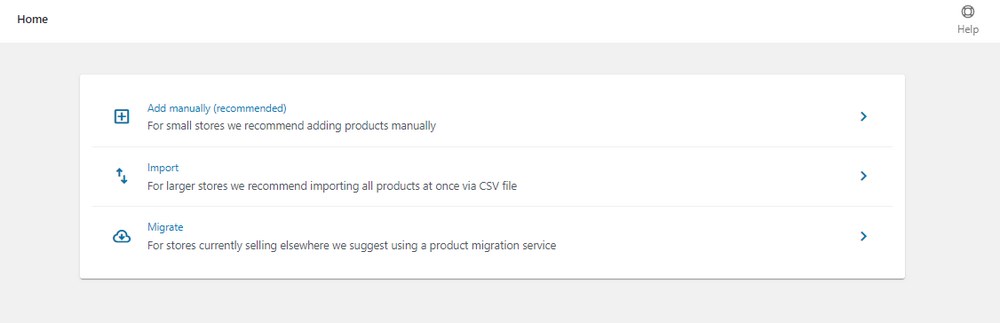
새 상점을 시작하기 때문에 제품을 수동으로 추가하는 것이 좋습니다. 이제 제품과 관련된 모든 것을 구성해야 합니다.
제품의 제목 및 설명 추가
제목 섹션에 이름을 입력합니다. 다음으로 제품의 기능과 이점을 설명하는 긴 설명을 추가해야 합니다.

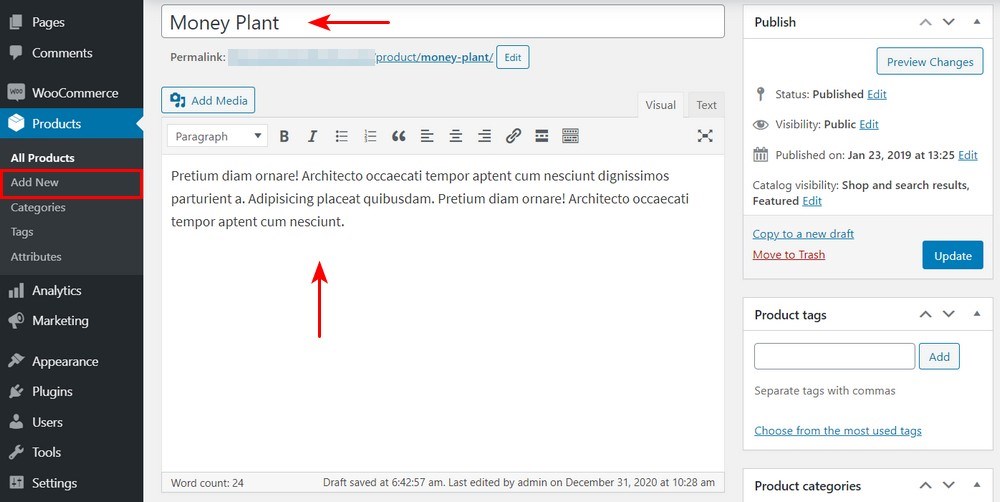
제품 유형 선택
제품 유형을 선택하는 것은 판매하는 제품에 따라 다릅니다. 기본적으로 WooCommerce에서는 다양한 제품 유형을 선택할 수 있습니다. 4가지 핵심 제품 유형을 제공합니다.
그들은:
- 간단한 제품
- 그룹화된 제품
- 외부 또는 제휴 제품
- 가변 제품
네 가지 핵심 제품 유형을 수정하는 두 가지 옵션이 더 있습니다.
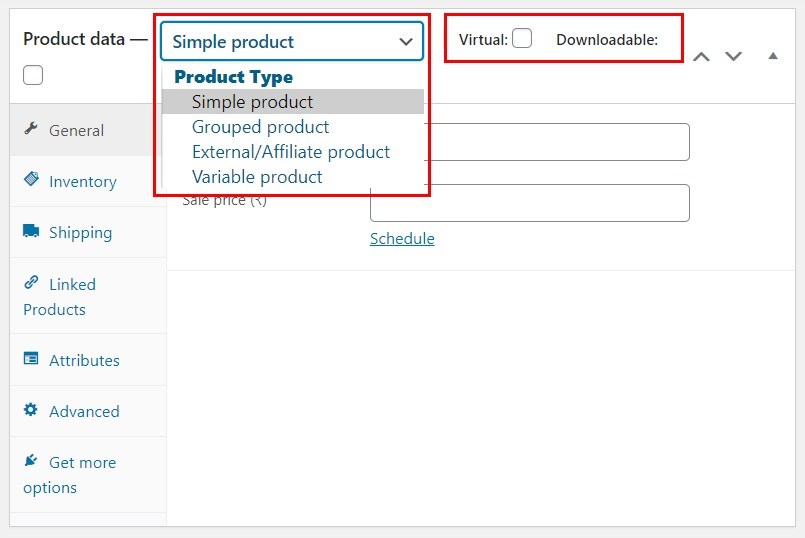
제품 유형을 선택한 후 제품 데이터 상자에 나머지 세부 정보를 입력합니다. 다른 섹션 사이를 탐색하려면 상점의 필요에 따라 제품 세부 정보를 추가할 때 왼쪽에 있는 탭을 사용하십시오.
9단계: 결제 설정
모든 제품을 추가한 후 WooCommerce > 홈 으로 돌아가십시오. '결제 설정' 을 클릭합니다.
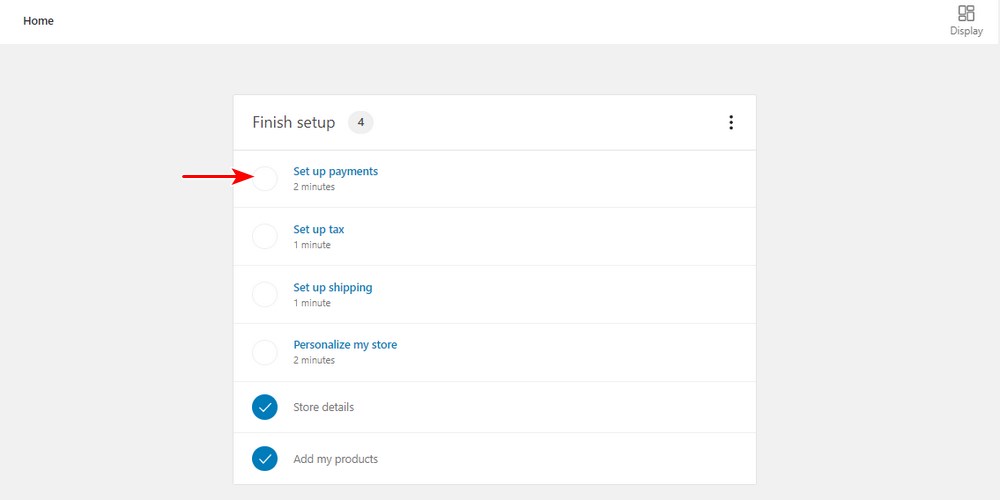
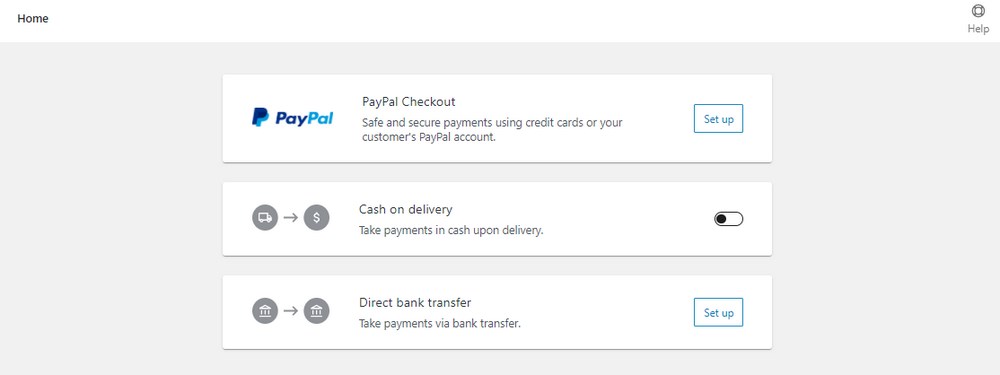
또는 WooCommerce > 설정 > 결제 로 이동하여 결제 옵션을 설정할 수 있습니다.
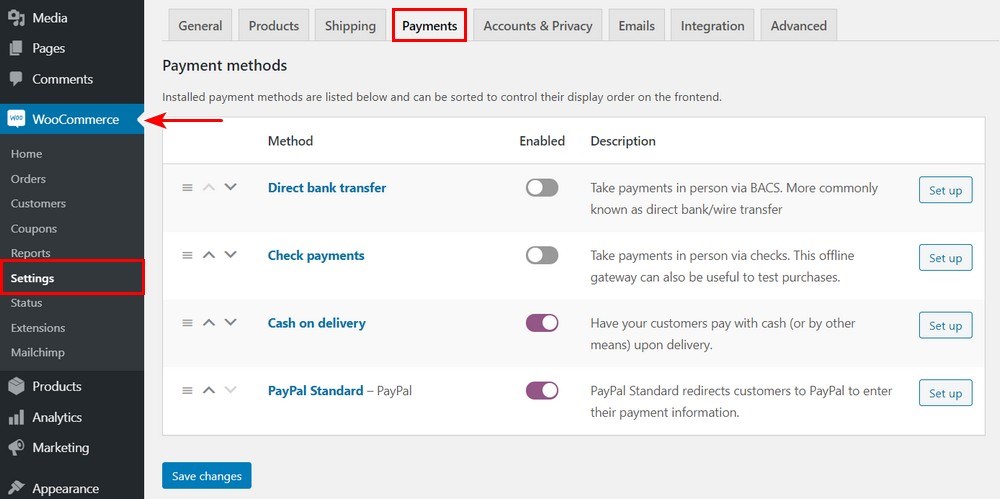
WooCommerce는 많은 지불 게이트웨이를 지원합니다. 당신에게 딱 맞는 것을 선택하세요.
10단계: 배송 설정
WooCommerce > 홈으로 돌아갑니다. ' 배송 설정 '을 클릭합니다.
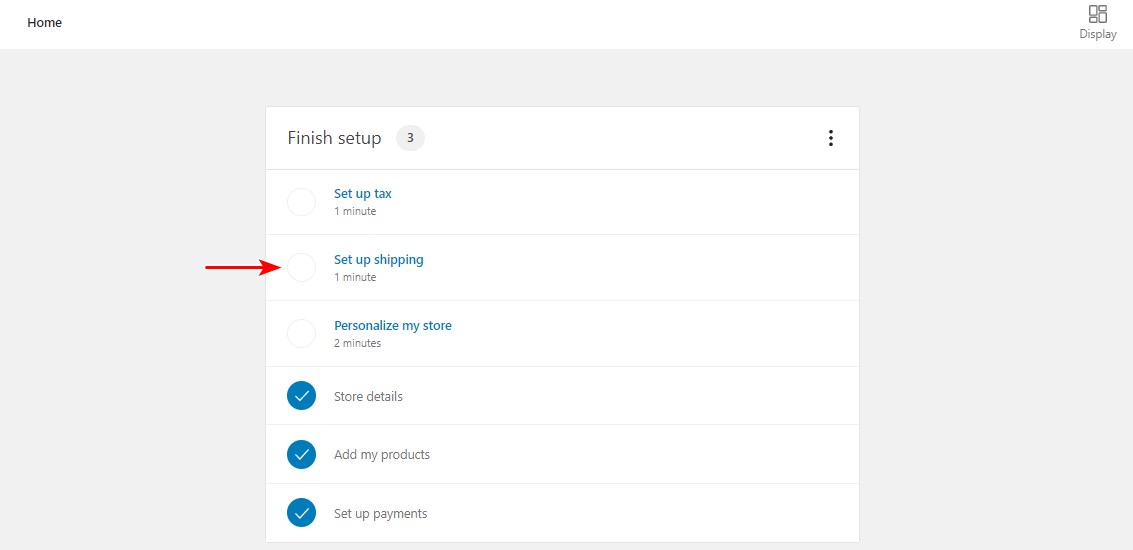
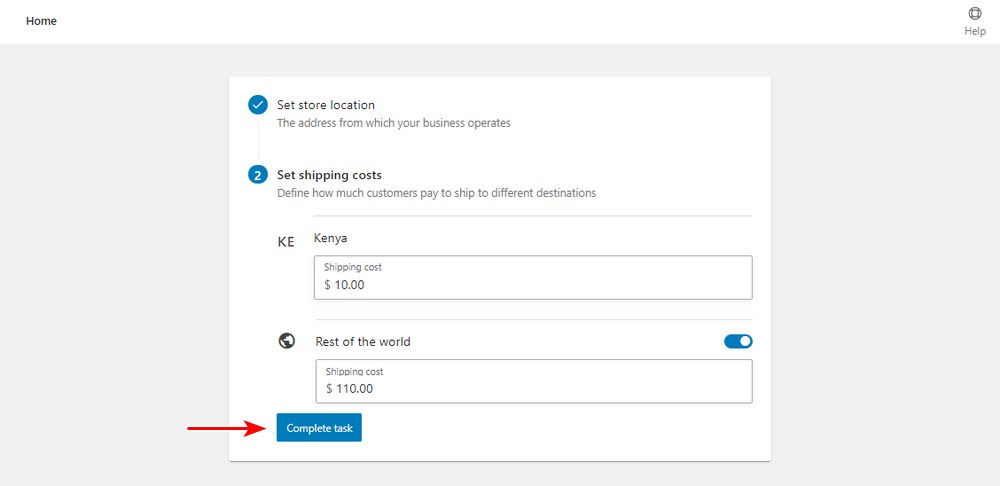
운송 비용은 커버하려는 지역과 판매할 제품에 따라 전적으로 다릅니다. 배송비가 확실하지 않은 경우 현지 우체국 요금을 확인하는 것이 좋습니다. 나중에 이 숫자를 변경할 수도 있습니다.
11단계: 세금 설정
WooCommerce > 홈 으로 돌아가십시오. ' 세금 설정 '을 클릭합니다.
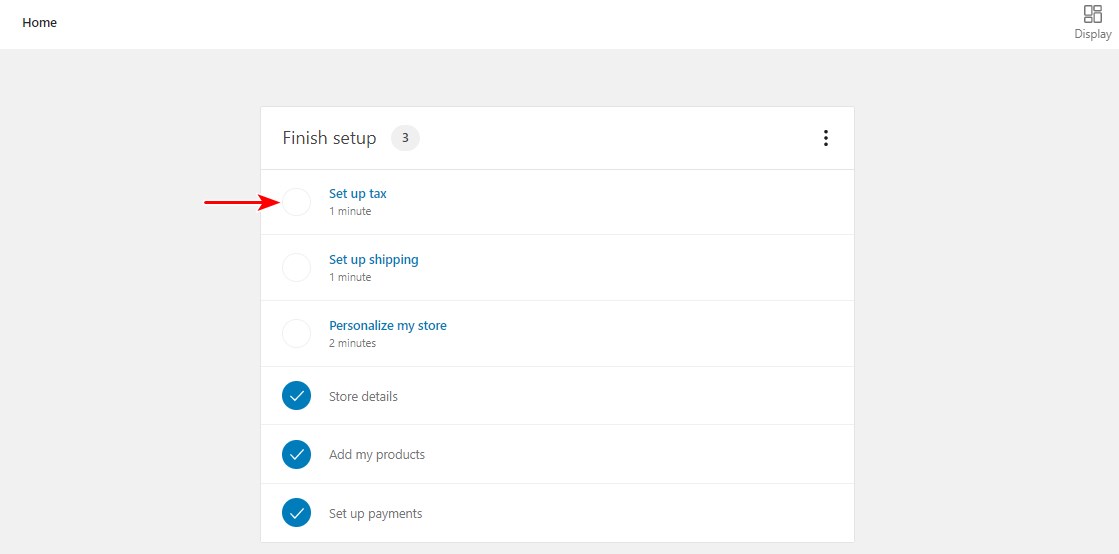
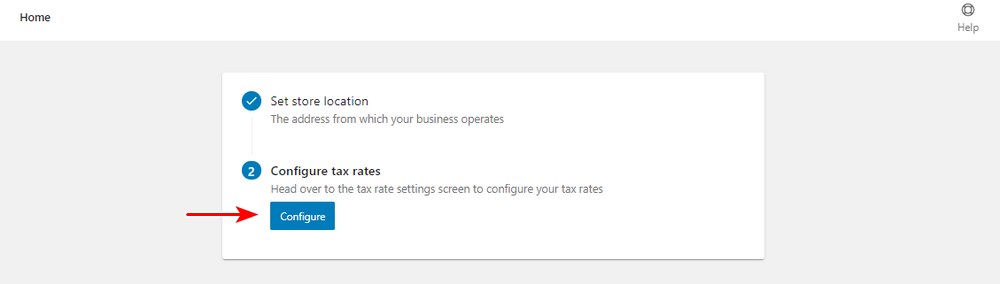
새 행을 삽입하고 관련 세금 세부정보를 추가합니다. 완료되면 ' 변경 사항 저장 '을 클릭하는 것을 잊지 마십시오.
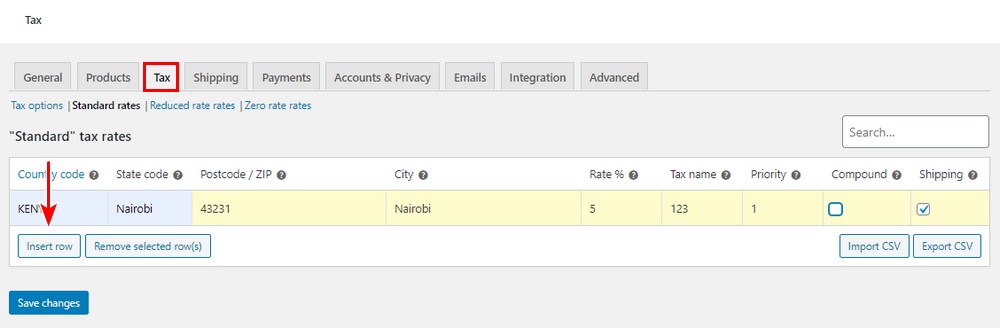
12단계: WooCommerce가 올바르게 구성되었는지 확인
이 시점에서 WooCommerce 스토어를 시작하는 데 필요한 모든 것을 구성했습니다. 상점 사용자 정의를 진행하기 전에 모든 것이 올바르게 작동하는지 확인하십시오.
기본적으로 WooCommerce는 상점에 필요한 여러 페이지를 자동으로 생성합니다. 여기에는 쇼핑, 쇼핑 카트 및 체크아웃 페이지가 포함됩니다.
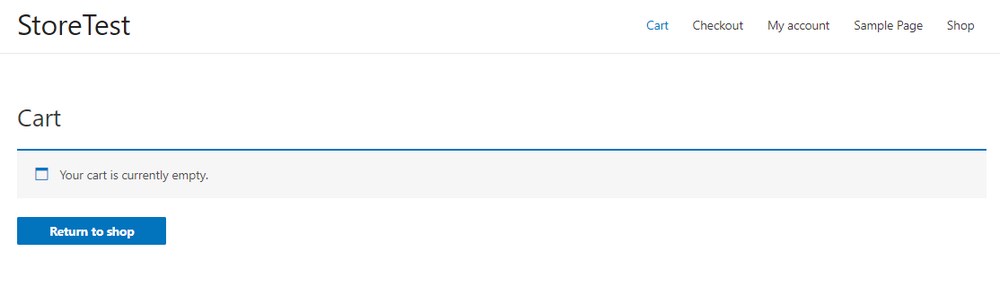
이것은 베어본 WooCommerce 설치라는 점에 유의해야 합니다. 제품 판매를 시작하려면 아직 많은 작업이 필요합니다.
WooCommerce 설정을 추가로 변경하려면 WooCommerce > 설정 화면으로 이동하십시오. 세금, 배송, 결제 및 이메일 설정을 변경할 수 있는 옵션이 있습니다.
플러그인을 사용하여 WooCommerce의 기능을 확장할 수도 있습니다.
13단계: 플러그인을 사용하여 기능 확장
WooCommerce를 추가로 사용자 정의하려면 WordPress 플러그인을 사용할 수 있습니다. 플러그인은 온라인 상점에 새로운 기능이나 추가 기능을 추가할 수 있는 응용 프로그램입니다.
사용할 수 있는 무료 및 유료 플러그인이 많이 있습니다.
온라인 상점을 시작하기 때문에 더 많은 판매 및 수익을 위해 상점을 최적화해야 합니다. CartFlows 플러그인을 권장합니다.
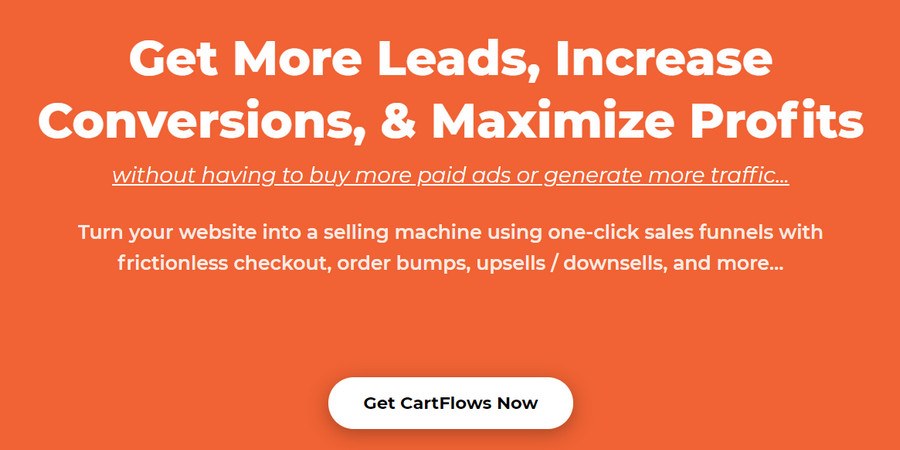
CartFlows를 사용하면 완전한 판매 깔때기를 구축할 수 있습니다. 판매 깔때기는 브랜드 인지도(깔때기의 가장 넓은 부분)에서 전환 및 그 이상(좁은 끝 부분)까지 리드가 이동하는 여정입니다.
이 플러그인은 WooCommerce와 원활하게 통합되며 클릭 한 번으로 가져올 수 있는 사전 구축된 페이지 모음을 사용할 수 있습니다.
다음은 플러그인이 제공하는 내용에 대한 요약입니다.
- 온라인 상점을 위한 사전 구축된 판매 깔때기 페이지
- 판매 전 단계와 판매 후 단계 모두에 대한 깔때기 최적화 기능이 있습니다.
- WooCommerce 및 모든 공식 확장 기능과 통합됩니다.
- 판매 유입경로의 각 단계에 대한 전체 사용자 지정 옵션을 제공합니다.
- 산만함을 최소화하기 위해 '마찰 없는 계산대'가 있습니다.
- 잃어버린 리드를 되찾기 위해 장바구니 포기를 타겟팅할 수 있습니다.
- 이를 통해 체크아웃 프로세스에 통합된 할인을 상향 판매하고 제공할 수 있습니다.
프리미엄 버전의 라이선스는 연간 $199부터 시작합니다.
14단계: WooCommerce 스토어 사용자 지정
WooCommerce를 사용하면 쉽게 상점을 설정하고 제품 판매를 시작할 수 있습니다. 그러나 상점을 매력적으로 보이게 만들고 판매를 극대화하려면 Astra와 같은 강력한 WooCommerce 테마를 사용하여 사용자 정의해야 합니다.
Astra는 모든 WordPress 페이지 빌더와 함께 사용할 수 있는 빠른 WooCommerce 테마입니다. 모든 주요 WooCommerce 플러그인 및 확장과 완벽하게 호환됩니다.
또한 다음과 같은 기능을 제공합니다.
- 메가 메뉴
- 상점을 위한 전용 스타터 템플릿
- 다양한 헤더 옵션
- 그리고 수많은 사용자 정의 옵션
이러한 기능을 사용하면 완전히 개인화되고 고유한 웹사이트를 디자인할 수 있습니다.
온라인 상점을 손쉽게 사용자 정의하는 3가지 간단한 단계는 다음과 같습니다.
1단계: Astra 또는 Astra Pro 설치
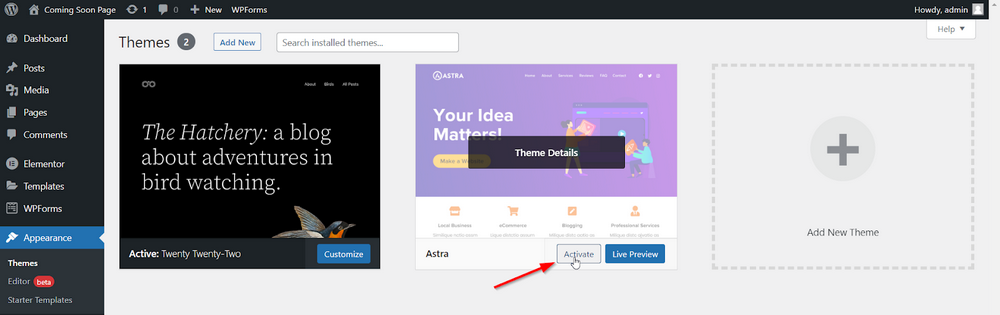
Astra Pro를 구매했다면 스토어에서 활성화할 수 있습니다. 여기에서 Astra Pro를 사용하여 상점을 사용자 정의합니다.
활성화되면 Astra는 스타터 템플릿 플러그인을 설치할 것을 제안합니다. 이 플러그인을 사용하면 몇 분 안에 아름다운 상점을 매우 쉽게 운영할 수 있습니다.
플러그인을 활성화하면 바로 다음 단계로 넘어갑니다.
2단계: 멋진 스토어 템플릿 중 하나 가져오기
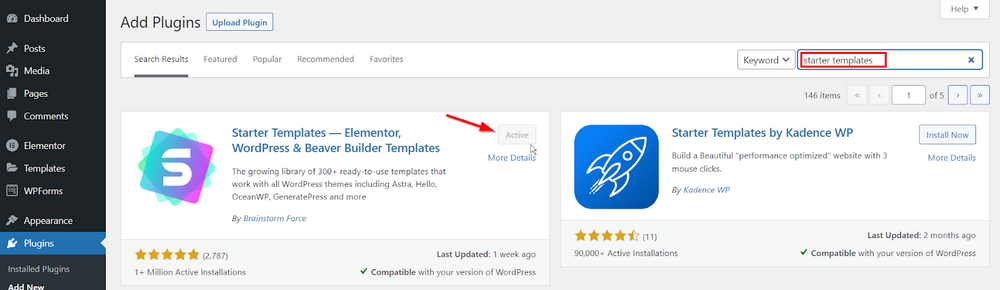
스타터 템플릿 플러그인을 설치하고 활성화한 후 모양 > 스타터 템플릿으로 이동합니다.
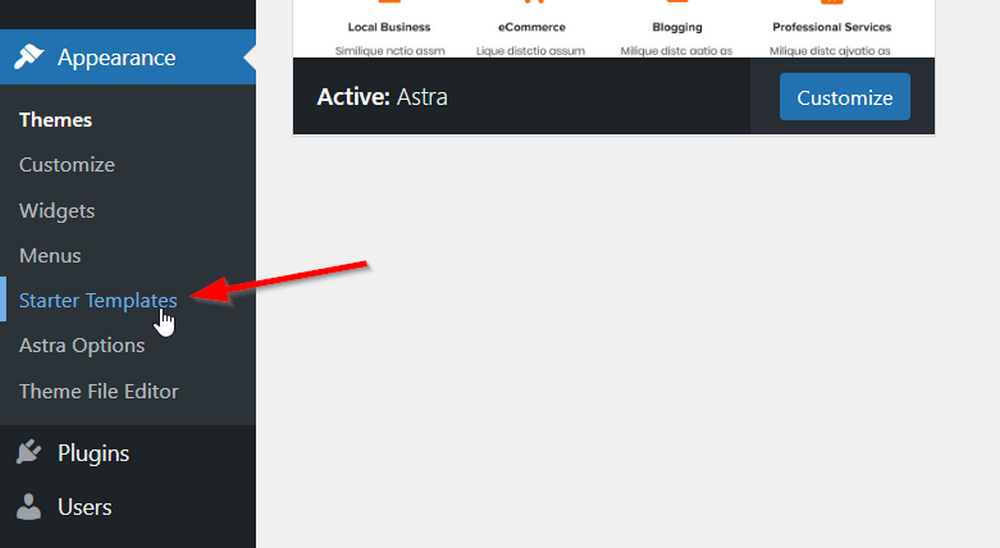
가져올 준비가 된 전체 템플릿 호스트가 표시됩니다. 이 페이지의 오른쪽 상단에서 사용할 페이지 빌더를 선택할 수 있습니다. 전환되면 페이지에 표시된 모든 템플릿이 해당 페이지 빌더와 호환됩니다. 아래 스크린샷에서 저는 Elementor를 선택했습니다.
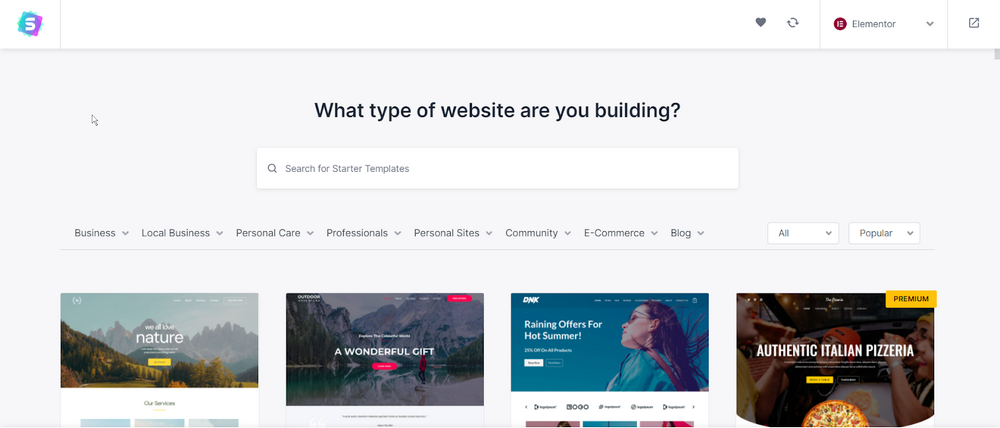
시간을 내어 이러한 템플릿을 탐색하고 브랜드 스타일에 가장 가까운 템플릿을 찾으십시오.
완벽한 템플릿을 찾으면 템플릿 축소판을 클릭하고 가져오기 마법사를 따릅니다. 이 마법사는 테마 설정을 안내하지만 원하는 경우 나중에 모든 설정을 변경할 수 있습니다.
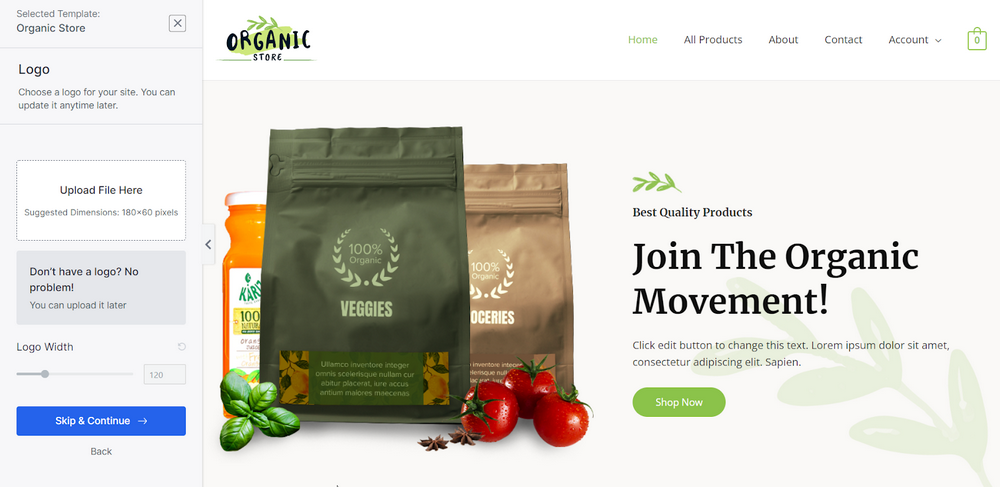
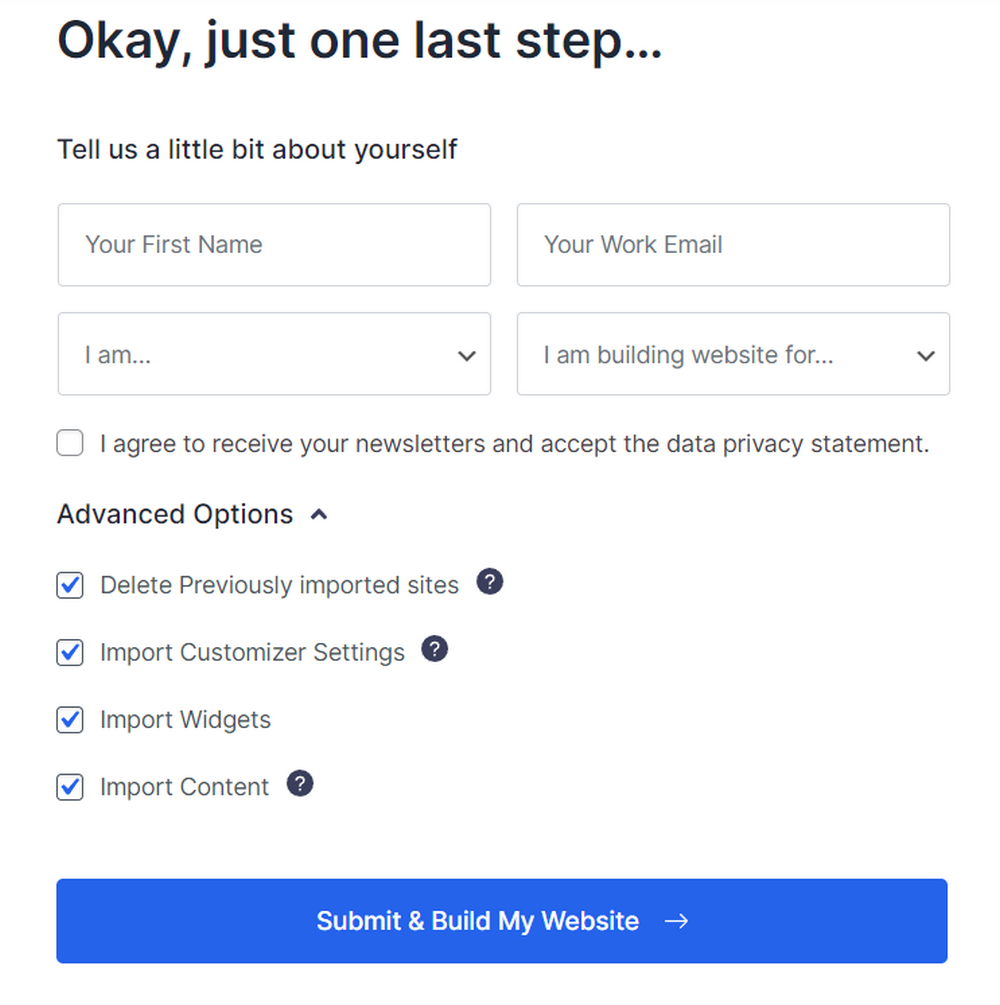
마지막 단계에서 위젯, 사이트 콘텐츠, 이미지 및 플러그인을 설치하도록 선택할 수 있습니다. 기본 템플릿이 즉시 완벽하게 작동하는지 확인하기 위해 모든 항목을 계속 체크할 수 있습니다.
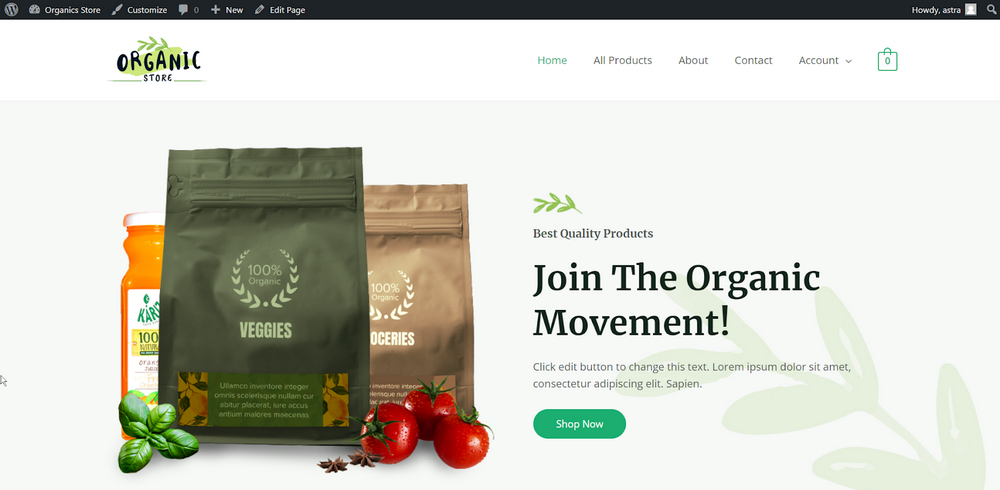
수입업자가 완료할 수 있도록 허용하면 최종적으로 사용자 정의 및 편집할 준비가 된 완전히 새로운 웹사이트를 갖게 됩니다!
3단계: 선택한 페이지 빌더로 페이지 사용자 지정
이제 시작 템플릿을 가져왔습니다! 홈페이지를 방문하여 새 웹사이트를 확인하고 둘러볼 수 있습니다.
하지만 콘텐츠가 아직 준비되지 않았습니다.
임포터는 가능한 것을 보여주기 위해 기본 콘텐츠를 로드했습니다. 이제 콘텐츠를 사용자 정의하여 자신의 것으로 만들어야 합니다.
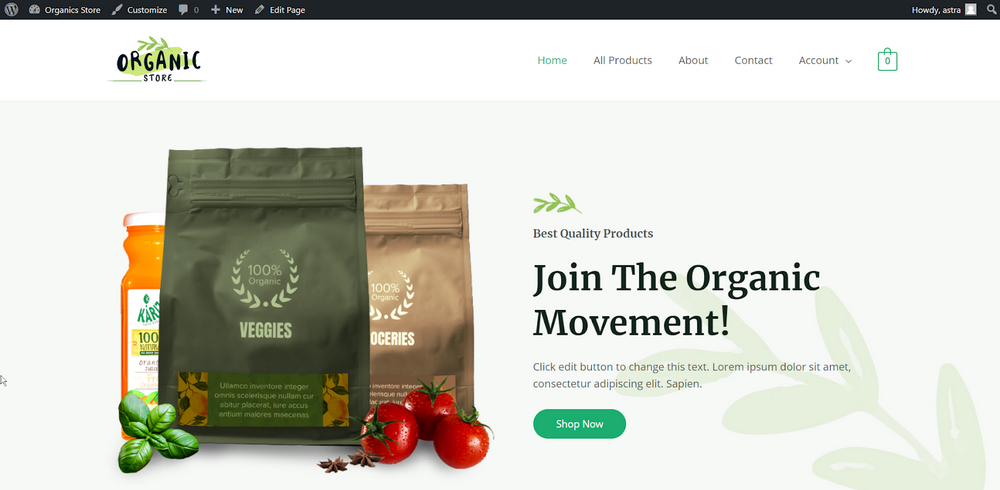
대시보드 페이지 > 모든 페이지 로 이동합니다. 여기에서 원하는 페이지 빌더로 개별 페이지를 편집할 수 있습니다. 또는 로그인한 상태에서 페이지를 직접 방문하여 상단 표시줄에서 페이지 편집 을 클릭합니다.
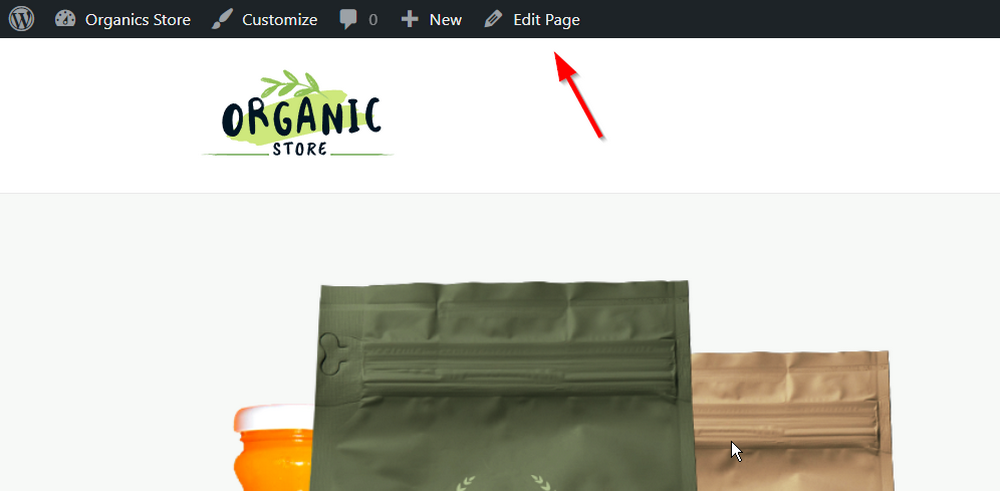
이제 페이지의 개별 요소 편집을 시작할 수 있습니다. 모든 이미지, 텍스트를 편집하고 필요에 따라 섹션의 위치를 변경할 수도 있습니다.

나머지 페이지에 대해서도 동일한 작업을 수행하면 보기에 좋을 뿐만 아니라 전환을 위해 설계된 아름답고 바로 사용할 수 있는 매장을 갖게 될 것입니다!
마무리
이 튜토리얼에서 WooCommerce 설정이 그리 어렵지 않다는 것을 알 수 있습니다. WooCommerce를 사용하면 모양과 느낌을 완벽하게 제어하여 상점을 구축할 수 있습니다.
상점을 구축하고, 제품을 판매하고, 지불을 받고, 배송을 관리할 수 있는 다양한 옵션이 포함되어 있습니다. 성공적인 온라인 스토어를 위한 모든 것을 제공합니다.
Elementor와 같은 페이지 빌더로 이 모든 페이지를 쉽게 디자인할 수 있습니다. 이를 위해 WooCommerce Elementor 호환 테마를 선택해야 합니다.
CartFlows와 같은 다른 플러그인을 사용하여 기능을 확장할 수도 있습니다. CartFlows를 사용하면 완전한 판매 깔때기를 구축할 수 있습니다.
당신의 결단력과 창의성은 당신이 땅 판매에 도움이 될 것입니다. 플러그인의 많은 옵션을 더 깊이 파고들 때만 진정한 힘이 드러납니다.
우리가 놓친 중요한 포인트가 있습니까? 그렇다면 아래 댓글 섹션에 언제든지 알려주십시오!
